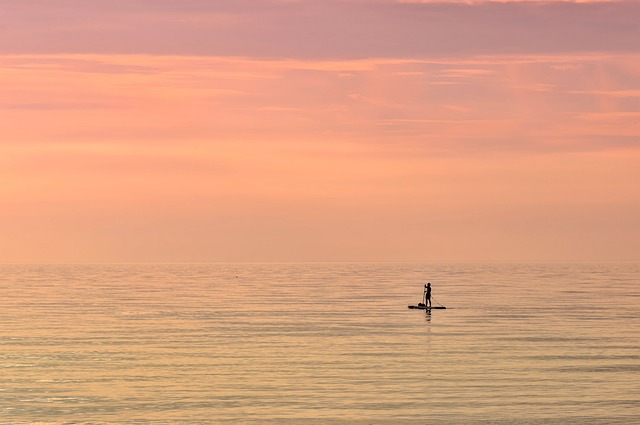Jak obliczyć trend liniowy Excel?
W dzisiejszych czasach analiza danych jest niezwykle ważna dla wielu dziedzin życia, zarówno osobistego, jak i zawodowego. Jednym z narzędzi, które może nam w tym pomóc, jest program Microsoft Excel. W tym artykule przedstawimy Ci, jak obliczyć trend liniowy w Excelu, aby móc analizować dane i przewidywać przyszłe wartości.
Krok 1: Przygotowanie danych
Pierwszym krokiem jest przygotowanie danych, które chcemy analizować. W Excelu możemy to zrobić, tworząc tabelę z dwiema kolumnami – jedną dla wartości x (np. czas) i drugą dla wartości y (np. sprzedaż). Upewnij się, że dane są uporządkowane w odpowiedniej kolejności.
Krok 2: Dodanie wykresu
Aby móc obliczyć trend liniowy, musimy najpierw dodać wykres do naszych danych. W tym celu zaznacz całą tabelę, a następnie przejdź do zakładki „Wstaw” i wybierz odpowiedni rodzaj wykresu, na przykład wykres punktowy lub wykres liniowy.
Krok 3: Dodanie linii trendu
Po dodaniu wykresu możemy teraz dodać linię trendu, która pokaże nam ogólny kierunek danych. Kliknij prawym przyciskiem myszy na punkty danych na wykresie, a następnie wybierz opcję „Dodaj linię trendu”.
Krok 4: Wybór opcji trendu liniowego
Po wybraniu opcji „Dodaj linię trendu” pojawi się okno dialogowe, w którym możemy wybrać rodzaj trendu, jaki chcemy obliczyć. Wybierz opcję „Liniowa” lub „Trend liniowy” i zaznacz pole „Wyświetl równanie na wykresie”, jeśli chcesz zobaczyć równanie linii trendu.
Krok 5: Analiza wyników
Po dodaniu linii trendu możemy przeanalizować wyniki. Równanie linii trendu pomoże nam zrozumieć, jak zmieniają się nasze dane w czasie. Możemy również użyć równania, aby przewidzieć przyszłe wartości na podstawie trendu.
Krok 6: Interpretacja wyników
Interpretacja wyników jest kluczowa dla zrozumienia trendu liniowego. Jeśli współczynnik nachylenia linii trendu jest dodatni, oznacza to, że dane rosną wraz z upływem czasu. Jeśli współczynnik nachylenia jest ujemny, oznacza to, że dane maleją w czasie. Im bliżej wartość współczynnika nachylenia jest zeru, tym bardziej dane są stabilne.
Krok 7: Uwzględnienie błędów
Ważne jest również uwzględnienie błędów w analizie trendu liniowego. W Excelu możemy obliczyć błąd standardowy dla naszych danych, co pomoże nam ocenić, jak dokładne są nasze wyniki. Im mniejszy błąd standardowy, tym bardziej nasze wyniki są wiarygodne.
Krok 8: Kontynuacja analizy
Analiza trendu liniowego w Excelu to tylko początek. Istnieje wiele innych narzędzi i technik, które możemy zastosować, aby jeszcze lepiej zrozumieć nasze dane. Możemy na przykład przeprowadzić analizę regresji, która pozwoli nam ocenić, jak dobrze linia trendu pasuje do naszych danych.
Podsumowanie
Obliczanie trendu liniowego w Excelu może być niezwykle przydatne w analizie danych i przewidywaniu przyszłych wartości. Pamiętaj, że analiza danych to proces, który wymaga uwzględnienia wielu czynników, takich jak błędy, interpretacja wyników i kontynuacja analizy. Dzięki narzędziom dostępnym w Excelu możemy jednak uzyskać cenne informacje i lepiej zrozumieć nasze dane.
Mamy nadzieję, że ten artykuł pomógł Ci zrozumieć, jak obliczyć trend liniowy w Excelu. Jeśli masz jakiekolwiek pytania, nie wahaj się z nami skontaktować. Życzymy owocnej analizy danych!
Aby obliczyć trend liniowy w Excelu, wykonaj następujące kroki:
1. Otwórz program Excel i otwórz arkusz, na którym chcesz obliczyć trend liniowy.
2. Zaznacz komórki, w których znajdują się dane, na podstawie których chcesz obliczyć trend liniowy.
3. Kliknij zakładkę „Wstaw” na górnym pasku narzędziowym.
4. Wybierz opcję „Wykres” i wybierz typ wykresu liniowego.
5. Po utworzeniu wykresu, kliknij prawym przyciskiem myszy na linię trendu na wykresie.
6. Wybierz opcję „Dodaj etykietę trendu” z menu kontekstowego.
7. W oknie dialogowym, które się pojawi, zaznacz opcję „Wyświetl równanie na wykresie” i „Wyświetl wartość R-kwadrat na wykresie”.
8. Kliknij przycisk „OK” i wyświetli się równanie trendu liniowego oraz wartość R-kwadrat na wykresie.
Aby uzyskać więcej informacji na temat obliczania trendu liniowego w Excelu, odwiedź stronę internetową Auriva.pl, klikając na poniższy link: